
Ako previesť slovo tabuľky v programe Excel?
Článok povie, ako konvertovať dokument programu Word do dokumentu Exel.
Niekedy používatelia potrebujú stôl zostavený v " Slovo.", Konvertovať na dokument" Vyriešiť" V predvolenom nastavení v programe " Slovo.»Takáto funkcia nie je poskytnutá, a nebudete môcť vykonať takúto operáciu pomocou schopnosti textového editora.
Ale máme niekoľko spôsobov, s ktorými sa naučíte konvertovať " Slovo."V" Vyriešiť" Hovorme o tom v našom preskúmaní.
Ako preložiť "Word" v "Excel"?
Tak, konvertovať " Slovo."V" Vyriešiť"Môžeme s pomocou niekoľkých spôsobov. Môžeme napríklad použiť špeciálne programy alebo relevantné stránky na internete, ako aj použiť obvyklú metódu kopírovania a prenosu údajov. V tejto recenzii budeme diskutovať o dvoch najjednoduchších a prístupných spôsoboch.
Skopírujte údaje jednoduchou metódou
Kopírovať údaje na " Slovo."A previesť ich" Vyriešiť"Nie je to pravda, pretože tieto informácie budú nakoniec prezentované v pôvodnom podobe. Napríklad, všetky text sa môže zobraziť len v jednej bunke. Ak chcete opraviť, postupujte podľa nižšie uvedených pokynov:
- Otvorte dokument " Slovo."S potrebnými informáciami. Zvýraznite všetok obsah dokumentu a skopírujte ho tak, ako sa navrhuje v screenshot.
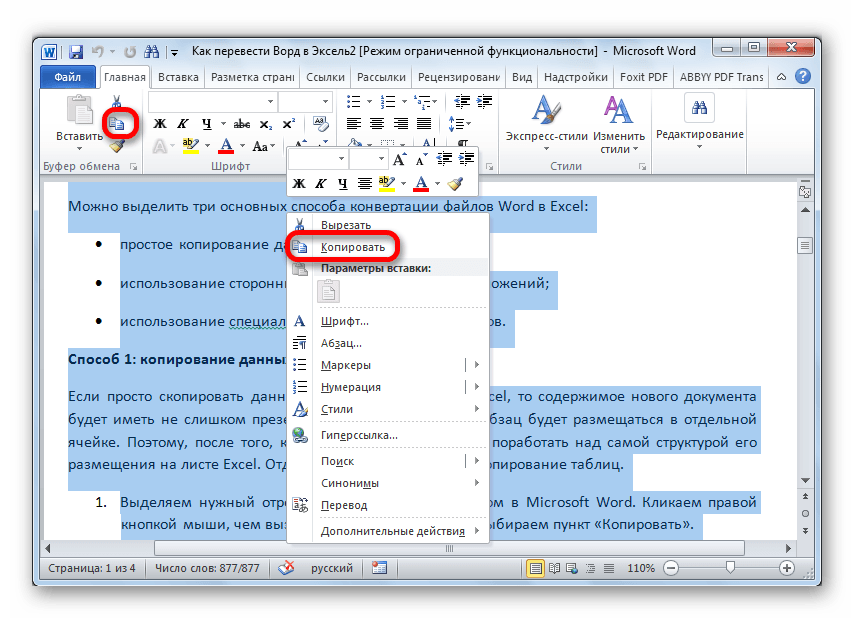
Konvertovať dokument "Word" v "Excel"
- Ďalej otvorte prázdny dokument " Vyriešiť" Kliknite myšou cez oblasť, kde chcete kopírovať údaje z " Slovo." Po tom, znova kliknite na túto oblasť s pravou tlačidlom (zavolajte kontextové menu) a vyberte možnosť Inzercia textu, ako je uvedené v screenshot v červenom ráme (ukladáme text v pôvodnom formulári).
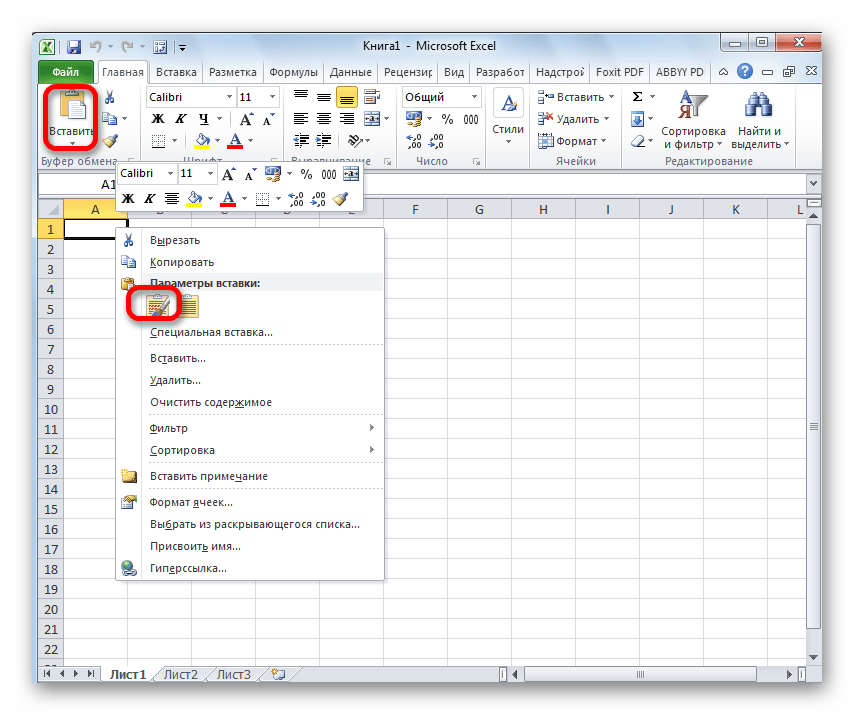
Konvertovať dokument "Word" v "Excel"
- Teraz, ako bolo uvedené vyššie, text bol skopírovaný v dokumente " Vyriešiť"Nie je to potrebné. Ale je to vyriešené celkom jednoduché. Roztiahnite bunku na pravý okraj.
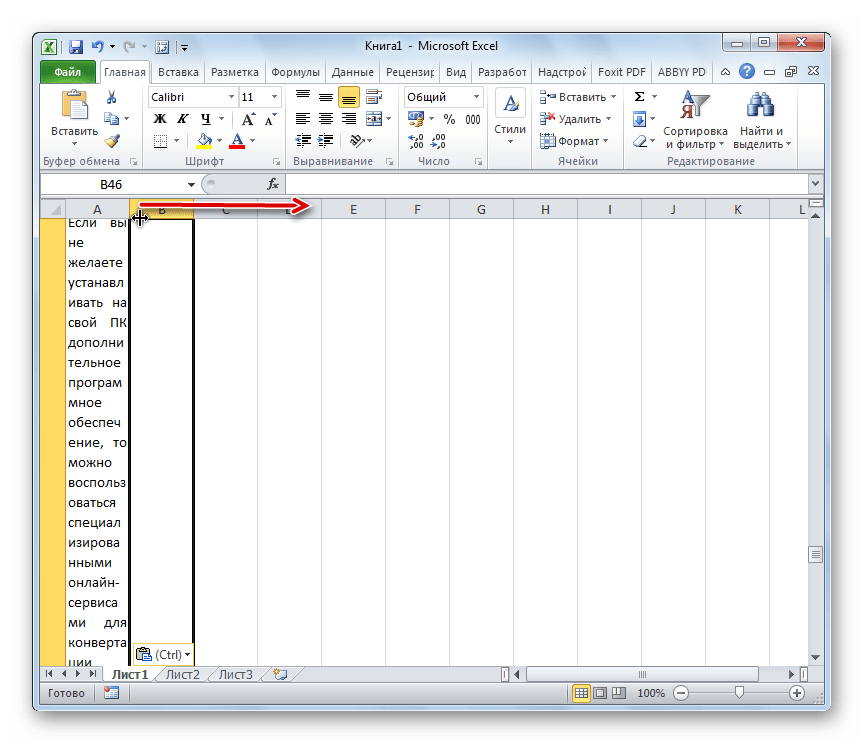
Konvertovať dokument "Word" v "Excel"
Skopírujte údaje o spoľahlivejšej metóde
- Otvorte dokument " Slovo."S potrebnými informáciami. Prejdite na panel s nástrojmi do karty " hlavný"A kliknite na ikonu uvedenú na screenshot.
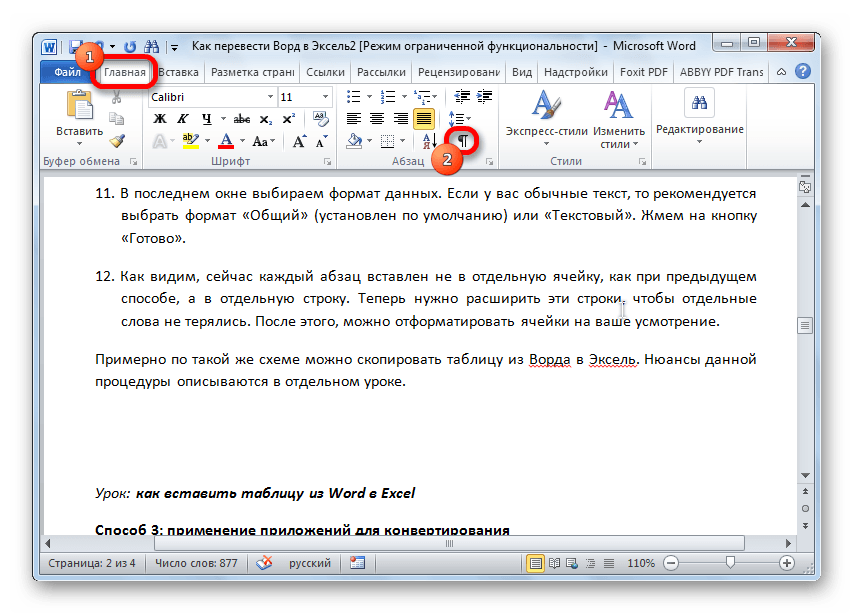
Konvertovať dokument "Word" v "Excel"
- Potom sa objaví, že sa po každom odseku uvidíte príslušný symbol. Ak si všimnete prázdny odsek na stránke, potom ho určite vymažte, inak sa transformácia dokumentu v " Vyriešiť"Bude nesprávne.
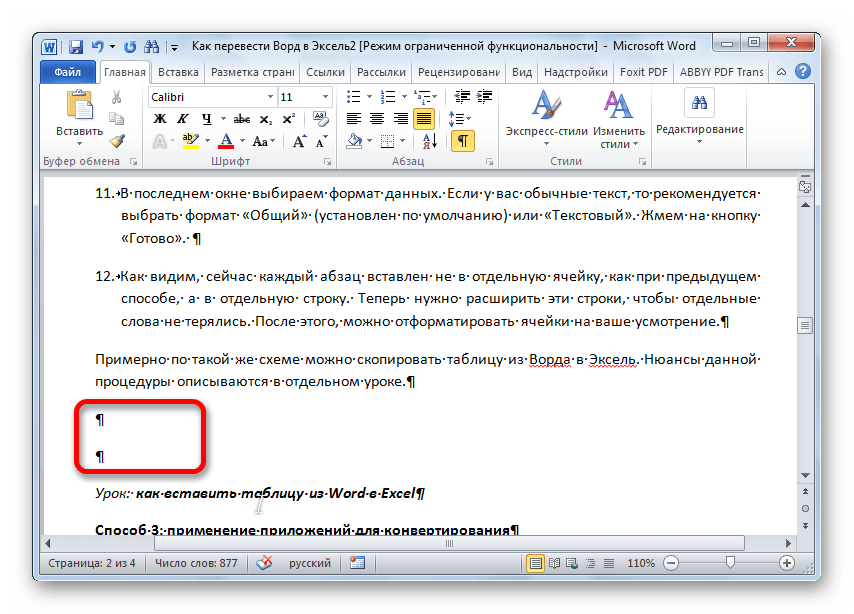
Konvertovať dokument "Word" v "Excel"
- Ďalej, choďte na " Spis»
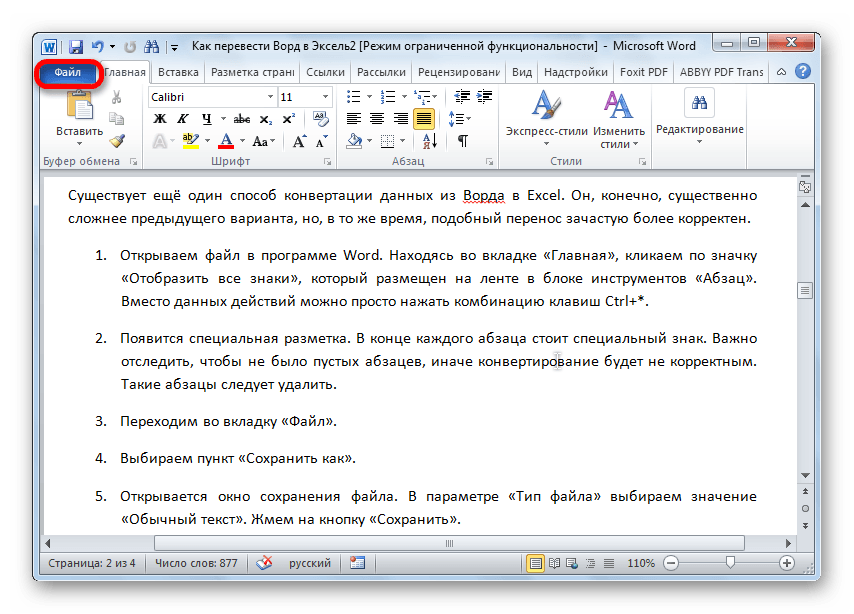
Konvertovať dokument "Word" v "Excel"
- Stlačte " Uložiť ako»
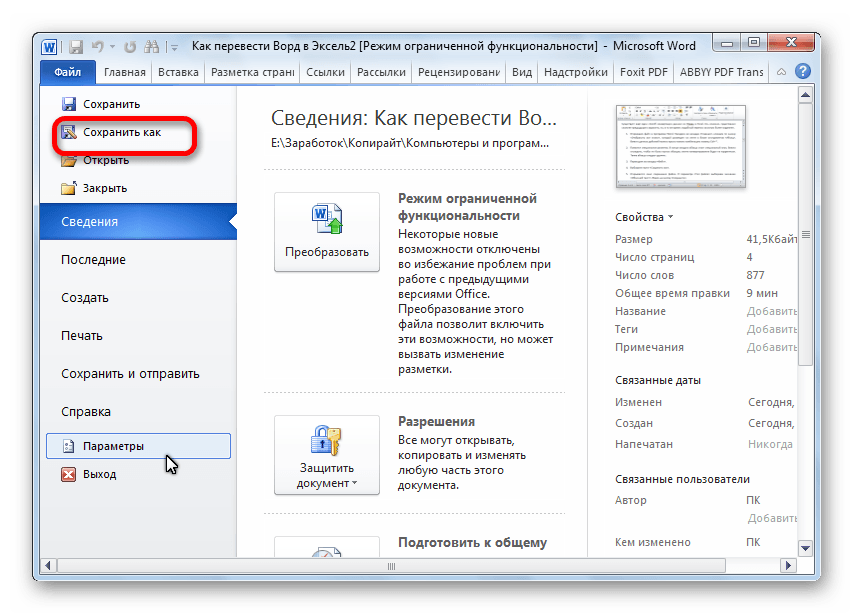
Konvertovať dokument "Word" v "Excel"
- V okne, ktoré sa otvorí, vyberte možnosť " Normálny text"A kliknite na" Uložiť».
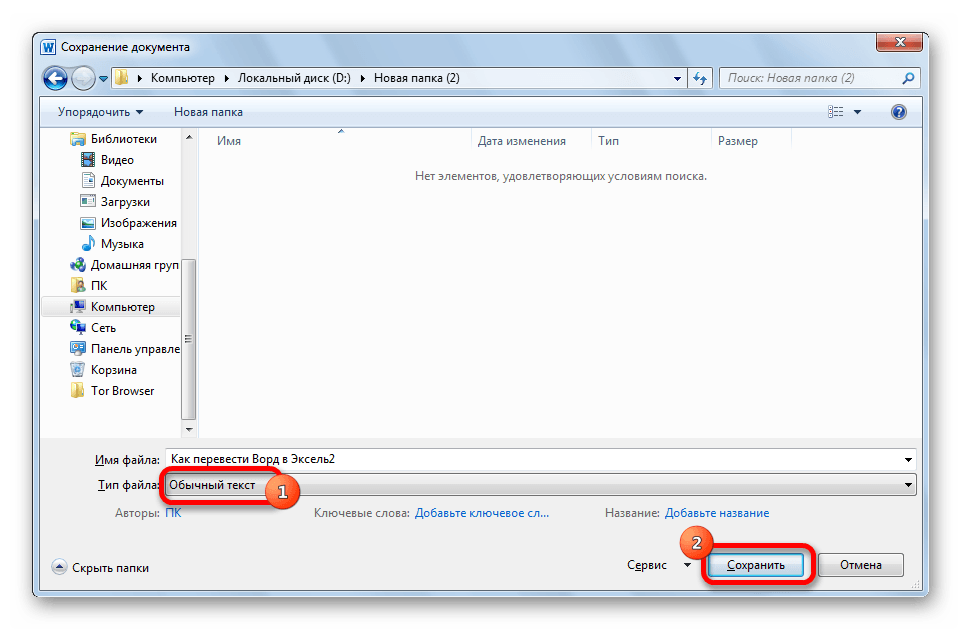
Konvertovať dokument "Word" v "Excel"
- Ďalej kliknete na " V poriadku»
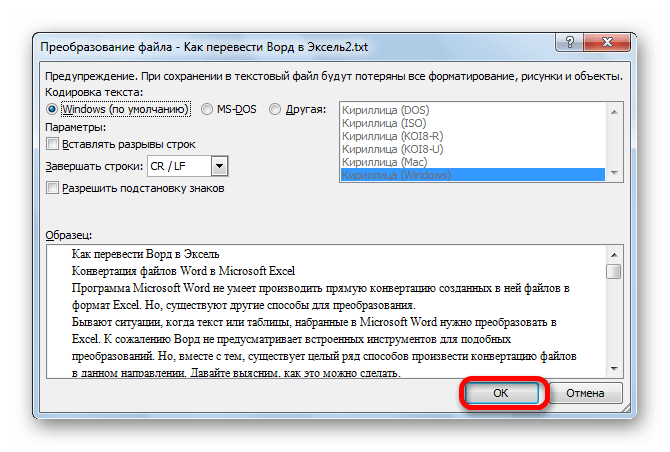
Konvertovať dokument "Word" v "Excel"
- Potom otvorte prázdny dokument " Vyriešiť", Ísť do" Spis", Stlačte" Otvorené».
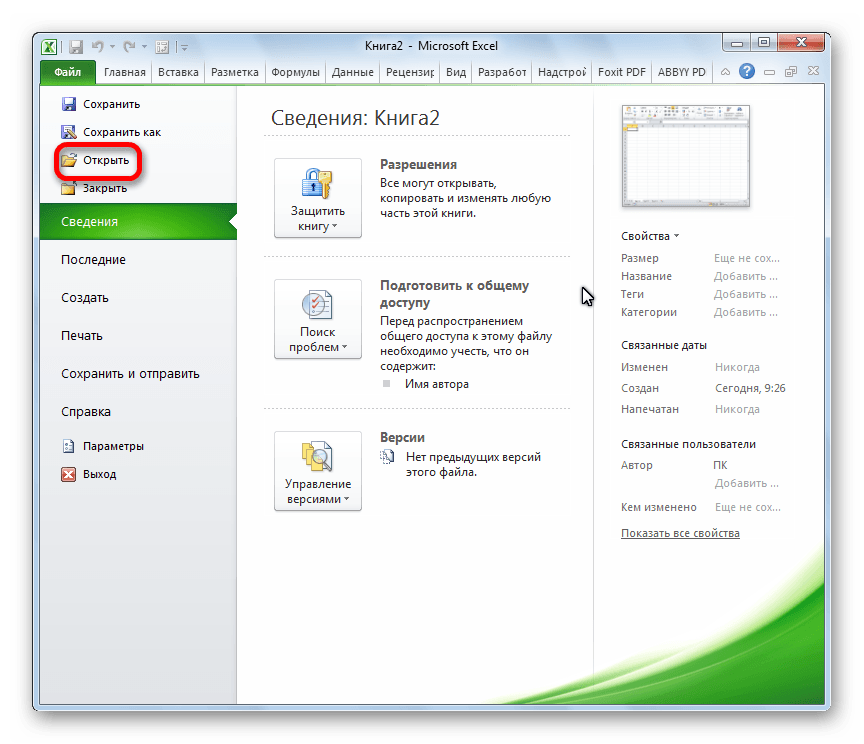
Konvertovať dokument "Word" v "Excel"
- Cez okno, ktoré sa otvorí, nájdite dokument, ktorý ste práve uložili, zvýraznite ho a kliknite na tlačidlo " Otvorené».
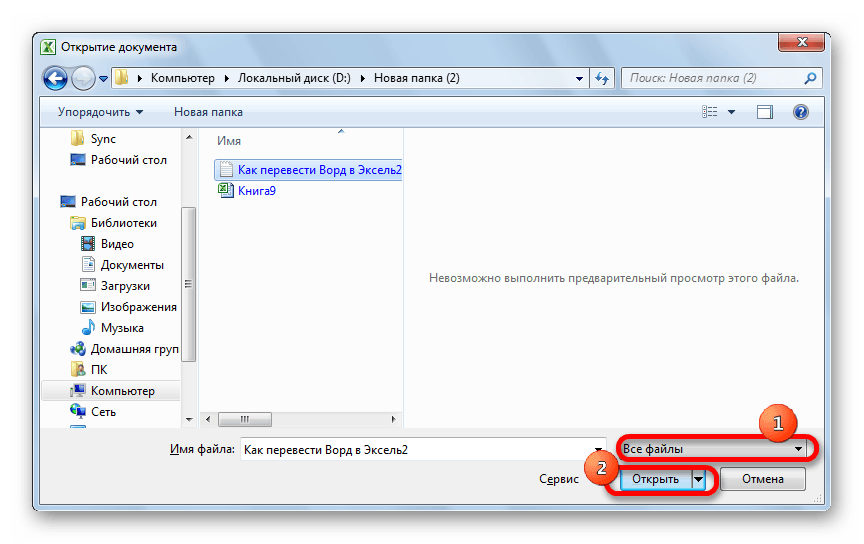
Konvertovať dokument "Word" v "Excel"
- Potom v novom okne zvoľte " S oddelenými"A kliknite na" Ďalej»
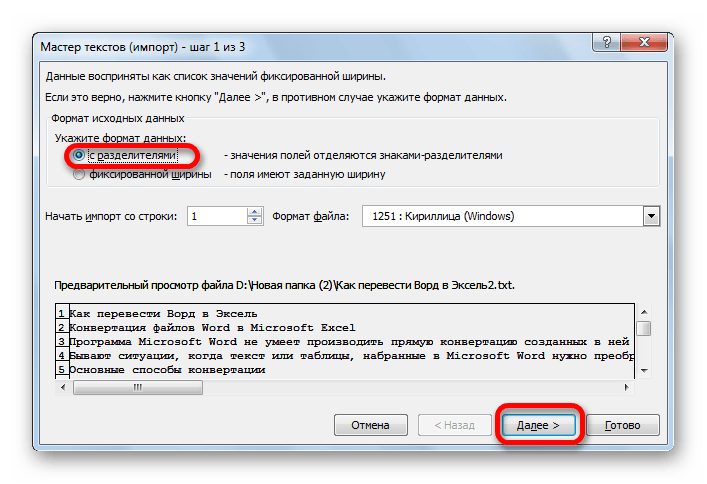
Konvertovať dokument "Word" v "Excel"
- Upozorňujeme, že kliešť by mala byť iba opačná položka " Čiarka" Stlačte " Ďalej».
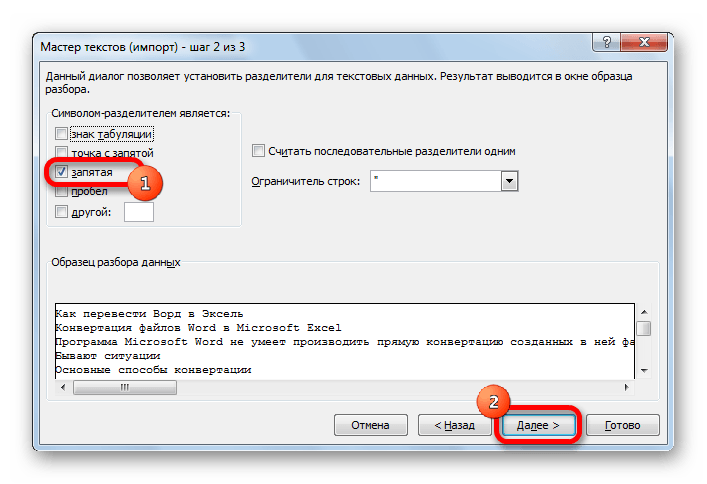
Konvertovať dokument "Word" v "Excel"
- Potom skontrolujte, či je vybratá položka " Spoločný"A kliknite na" Pripravený»
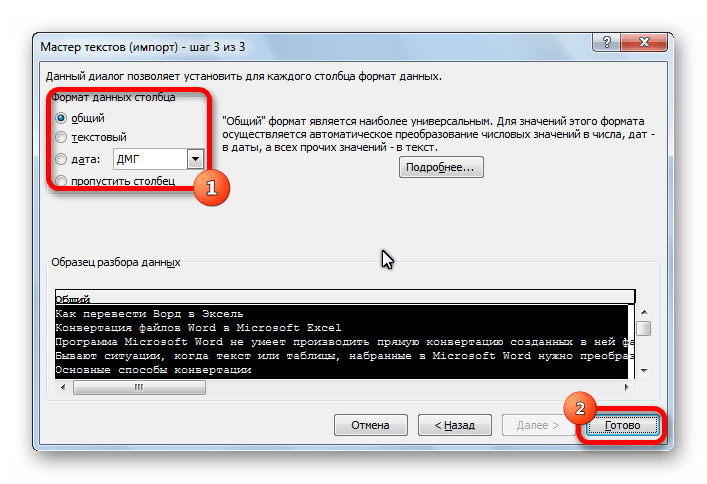
Konvertovať dokument "Word" v "Excel"
- V dôsledku toho sa naše údaje skopírujú kompaktnejšie ako na predchádzajúcom metód.
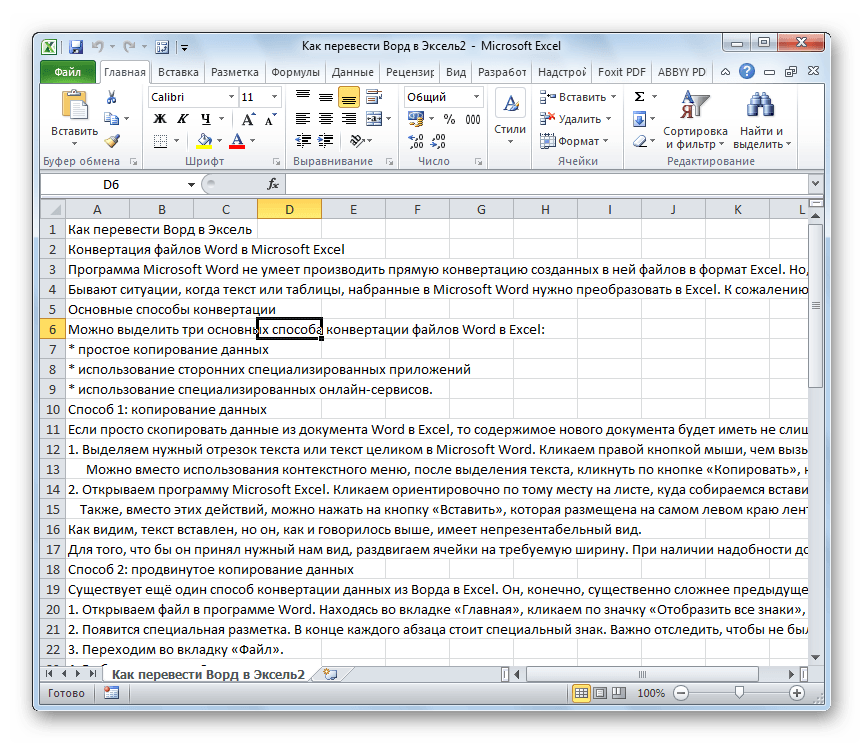
Konvertovať dokument "Word" v "Excel"
